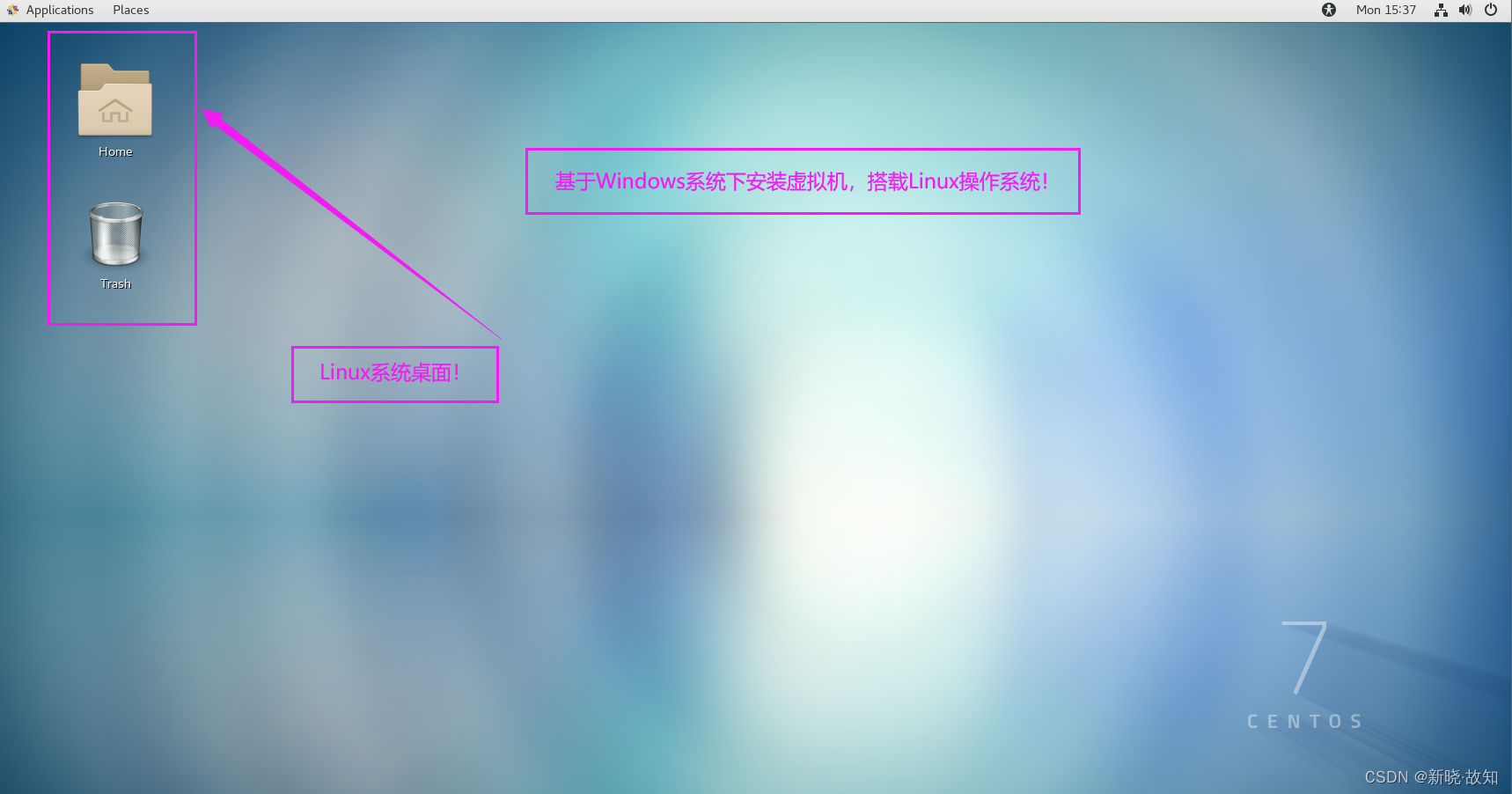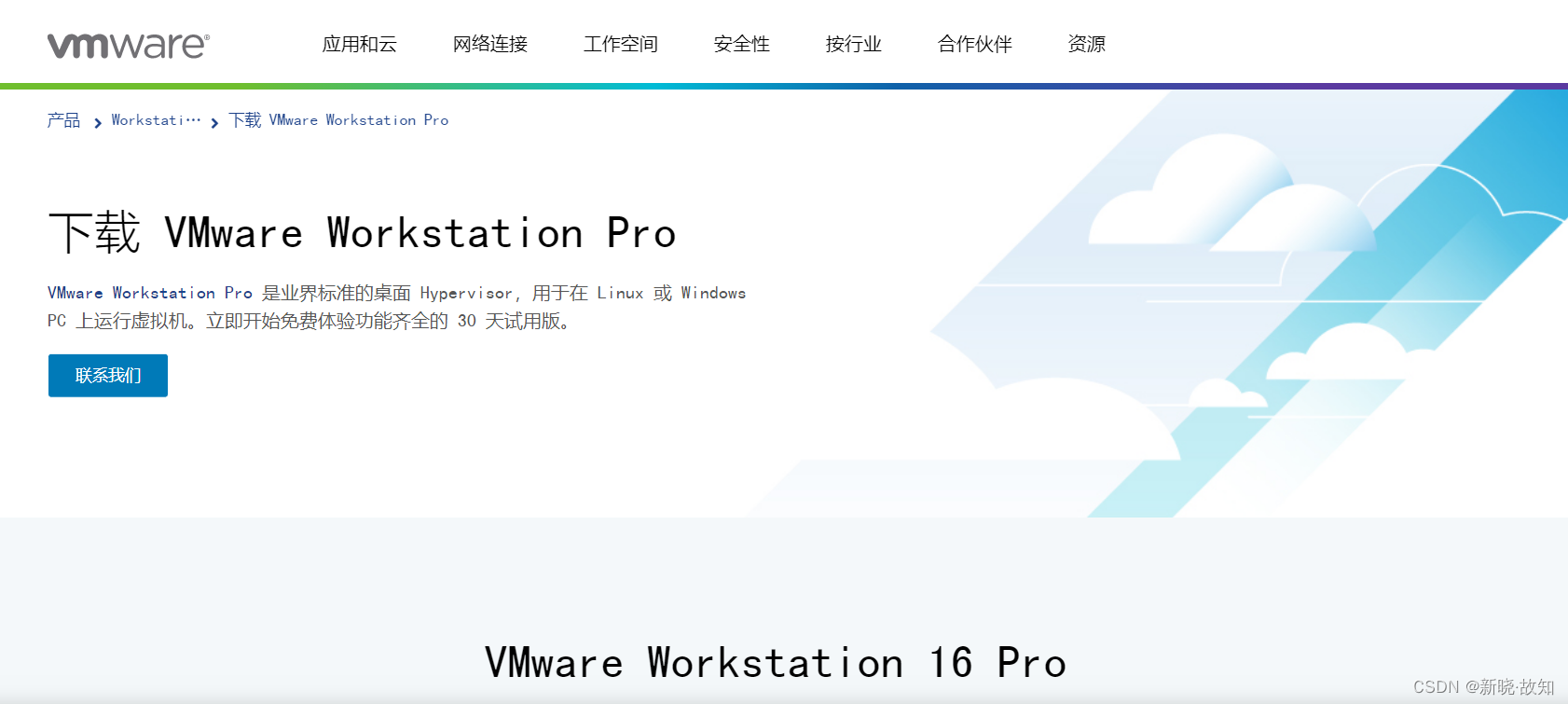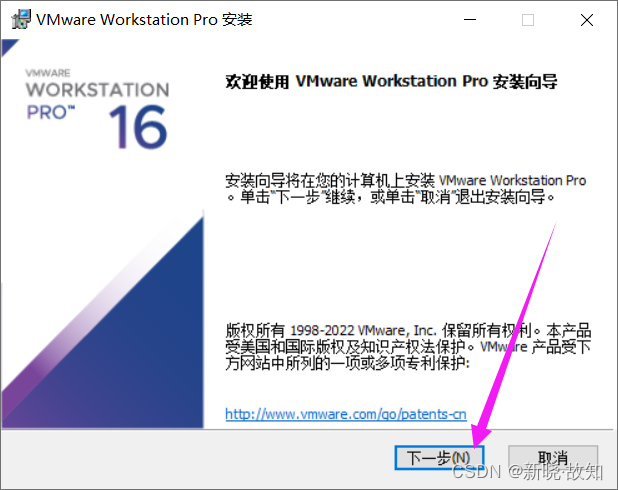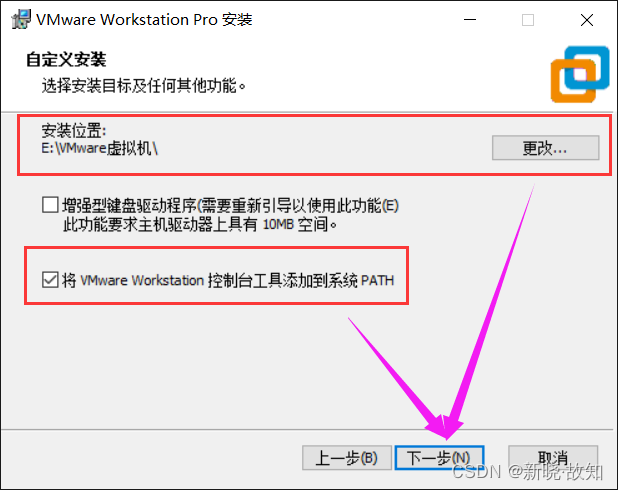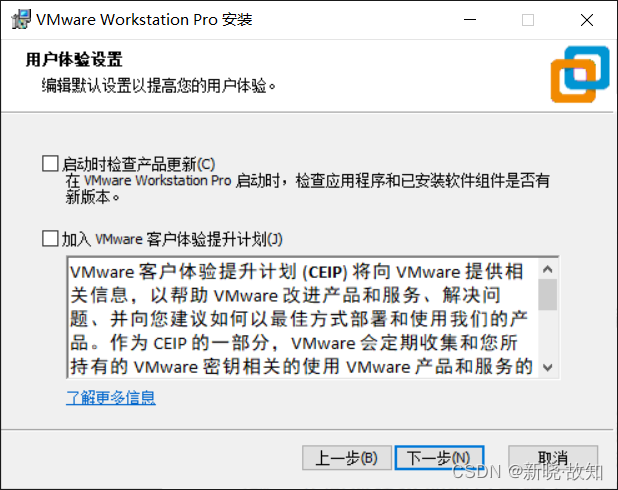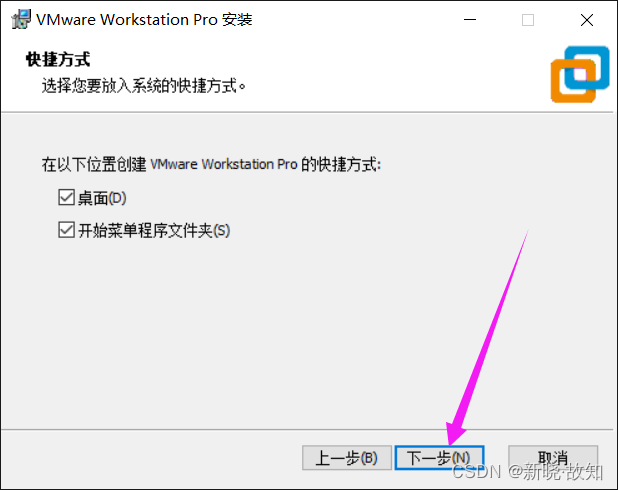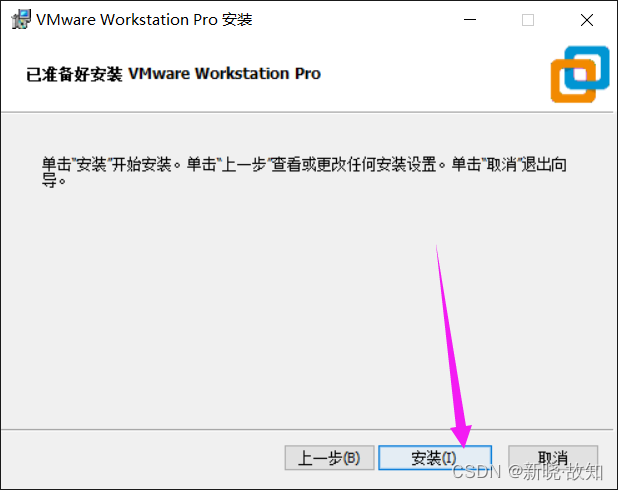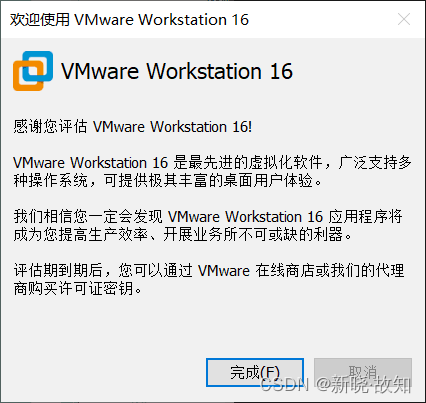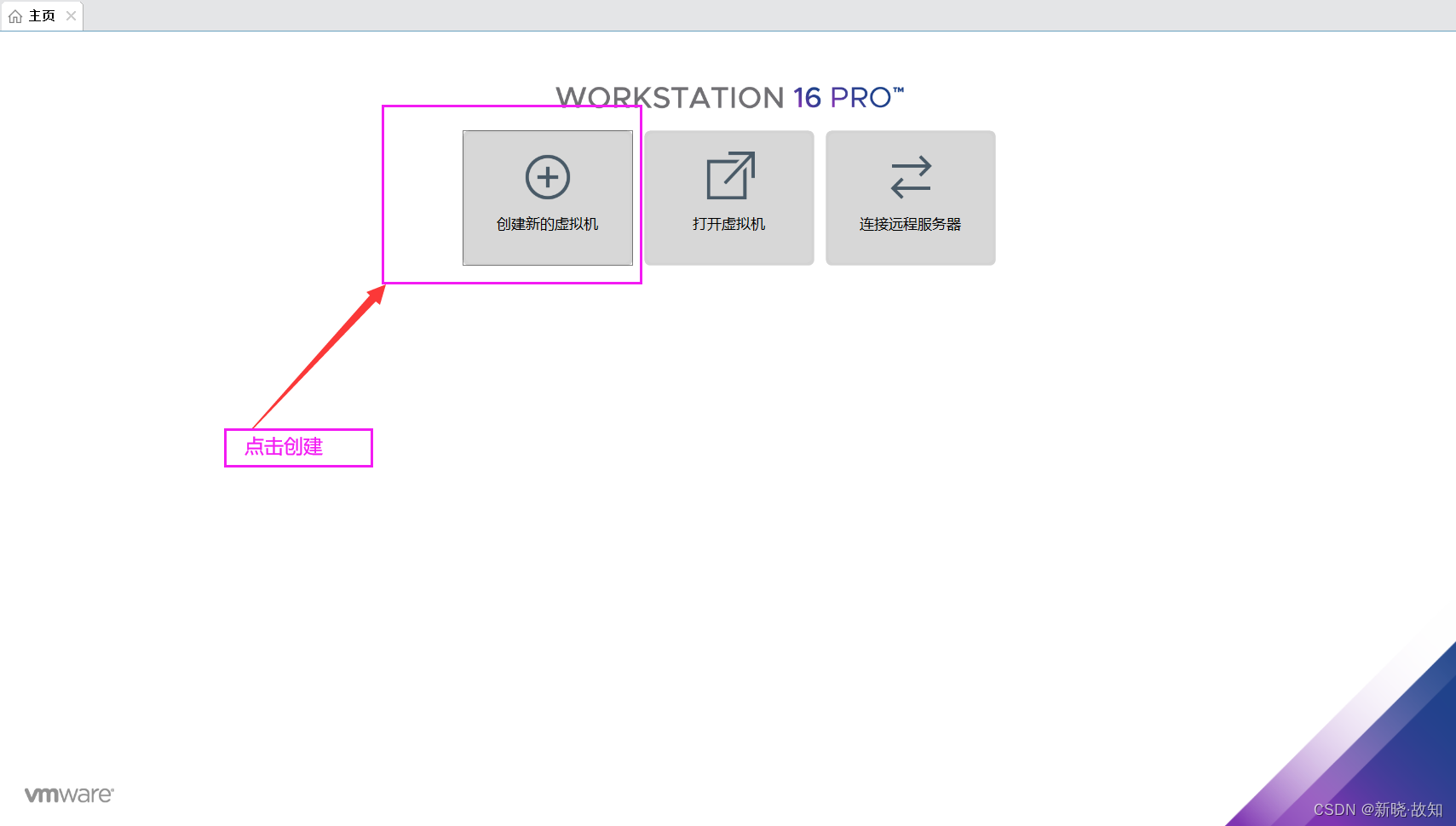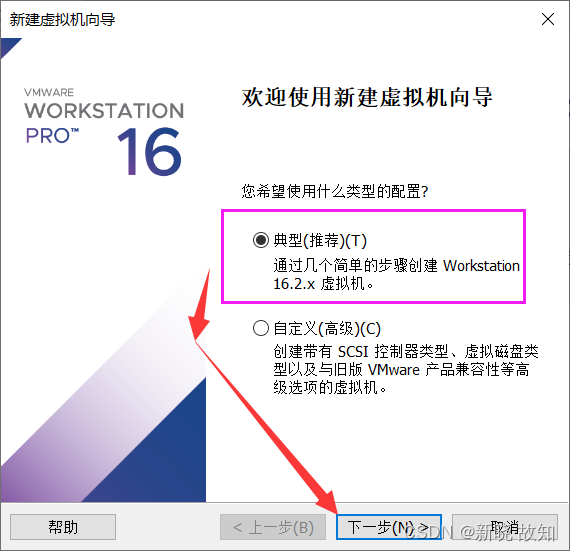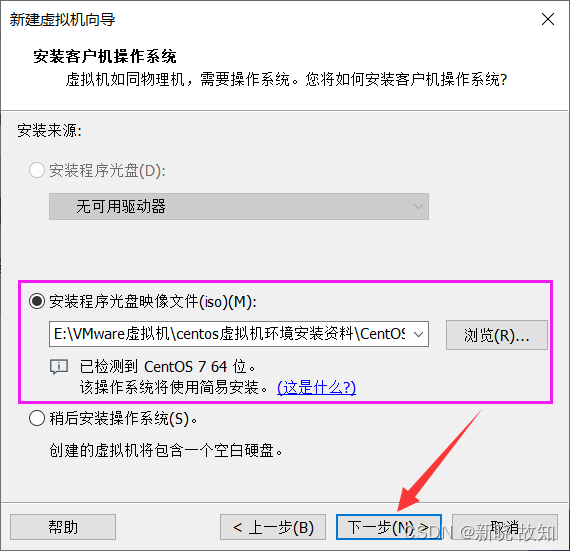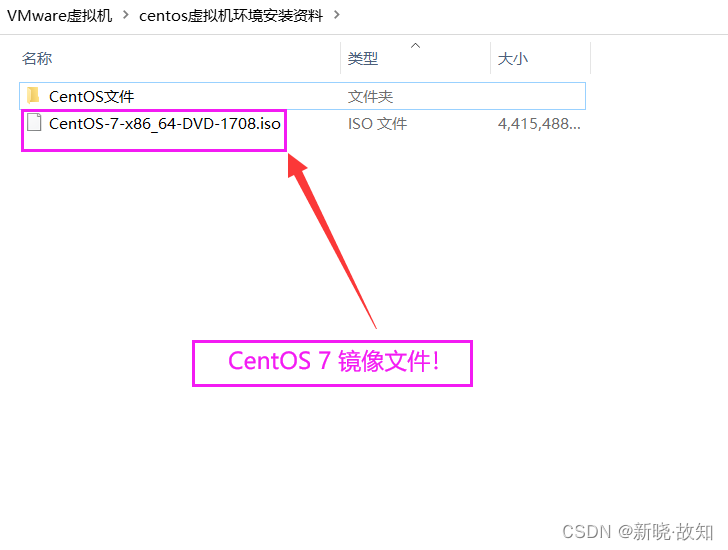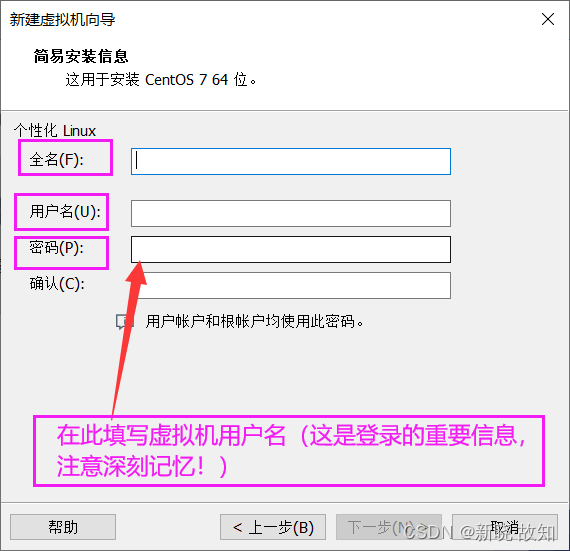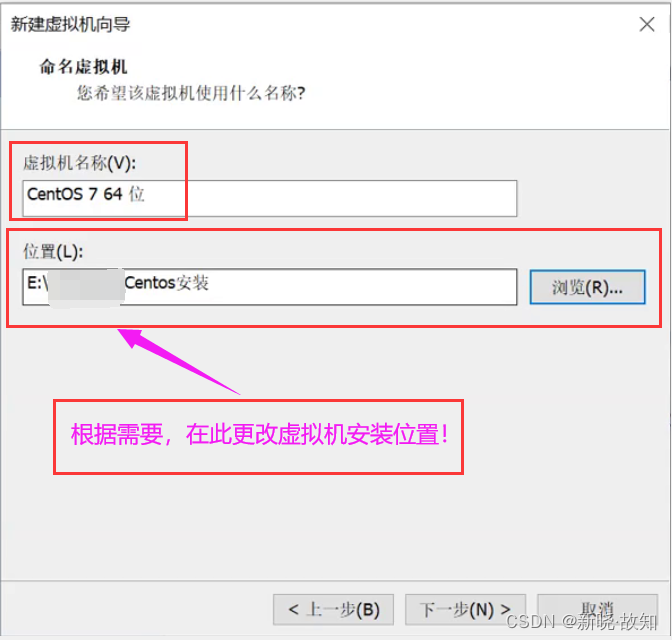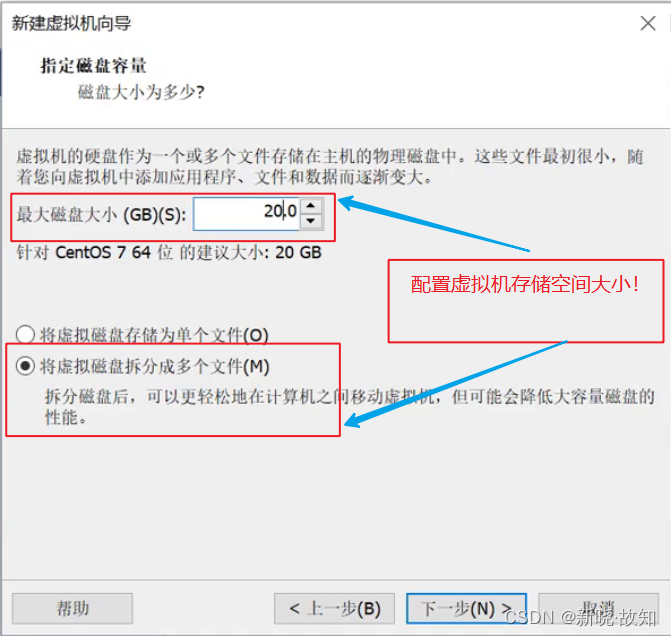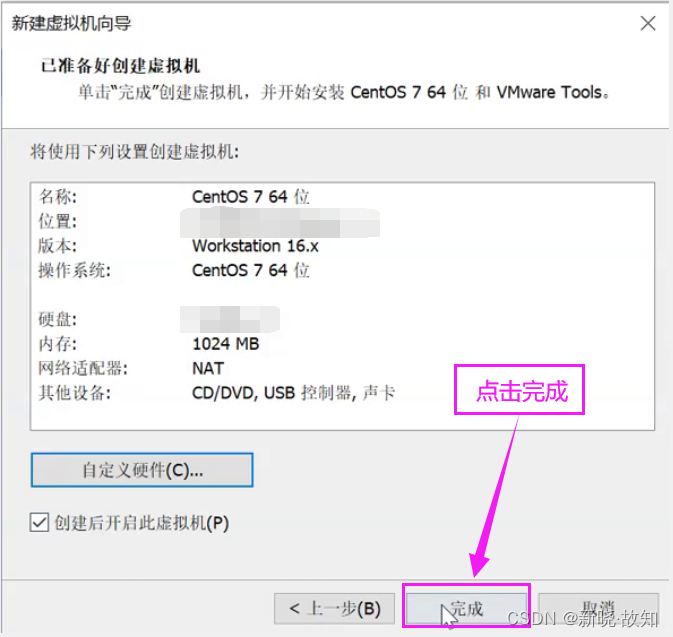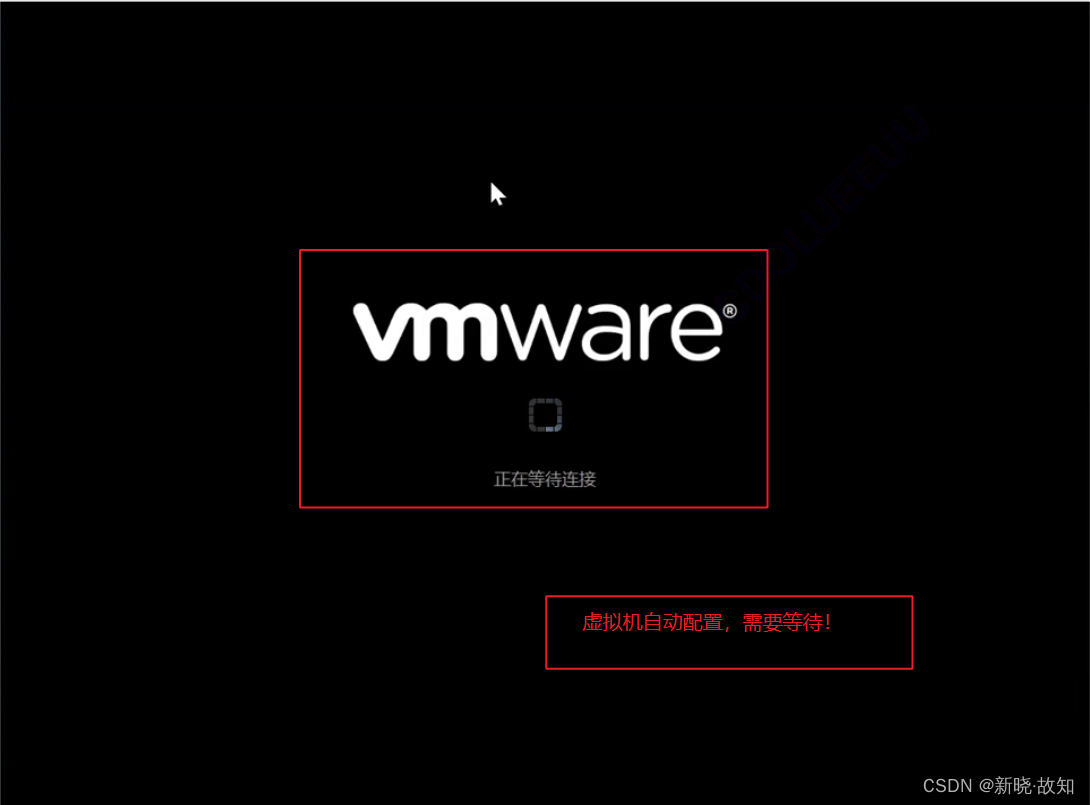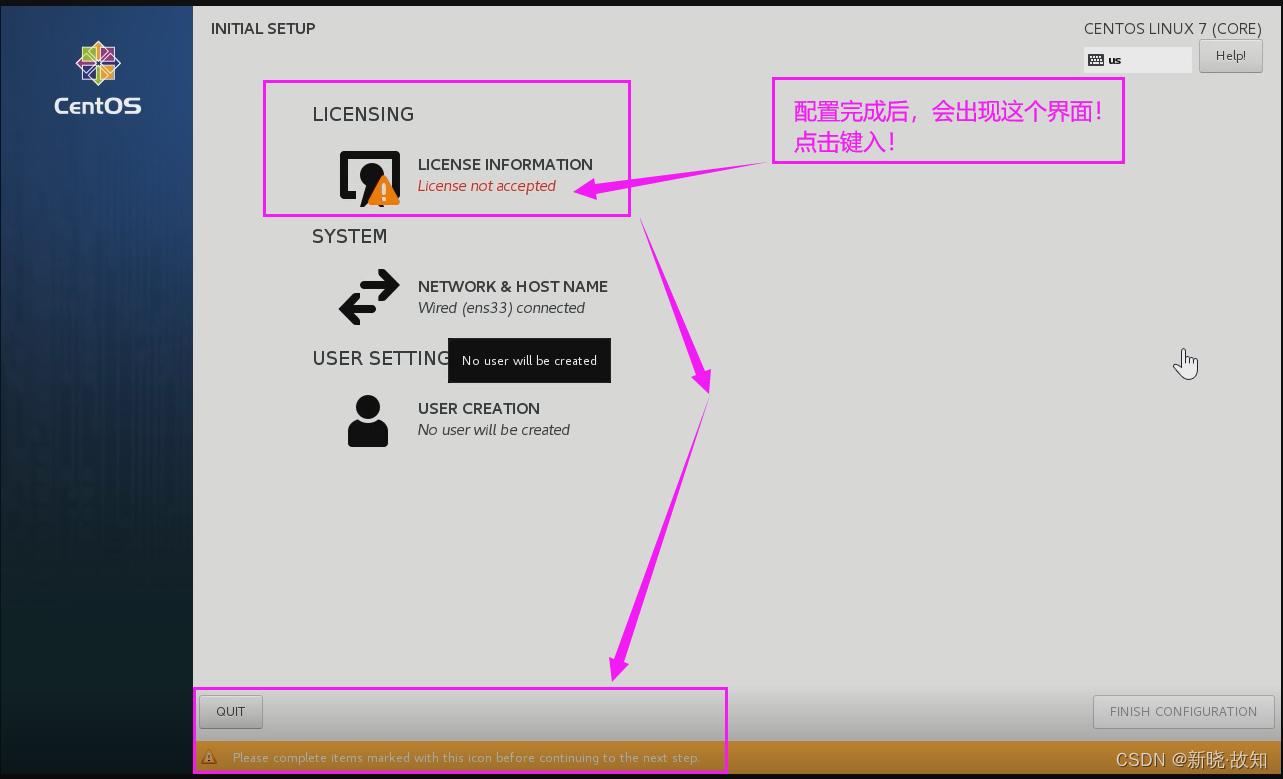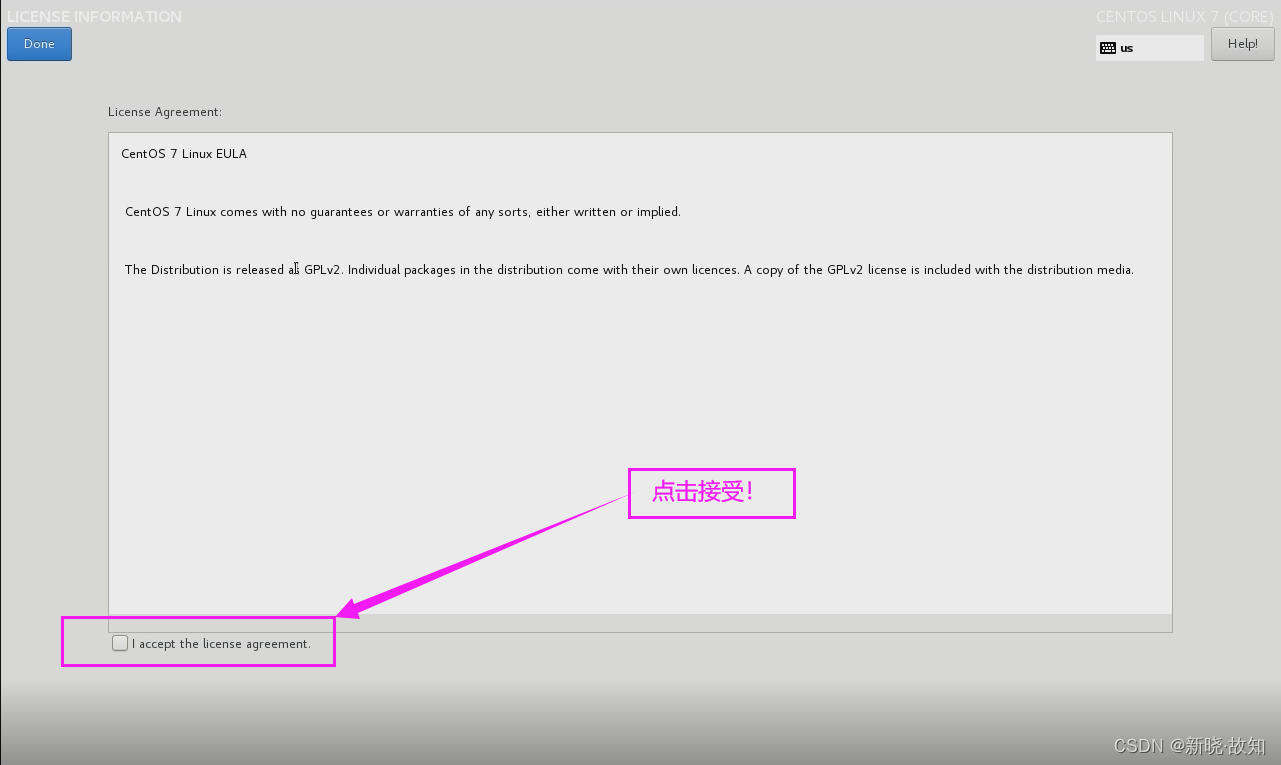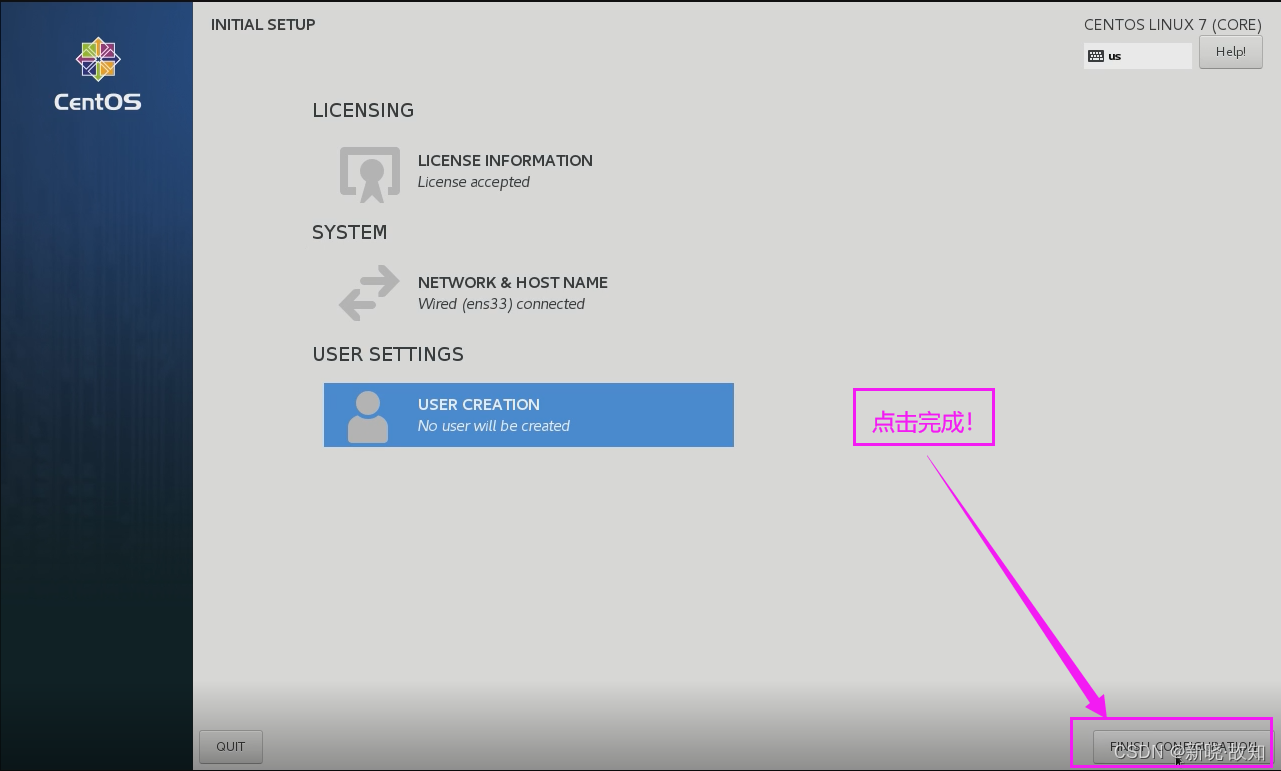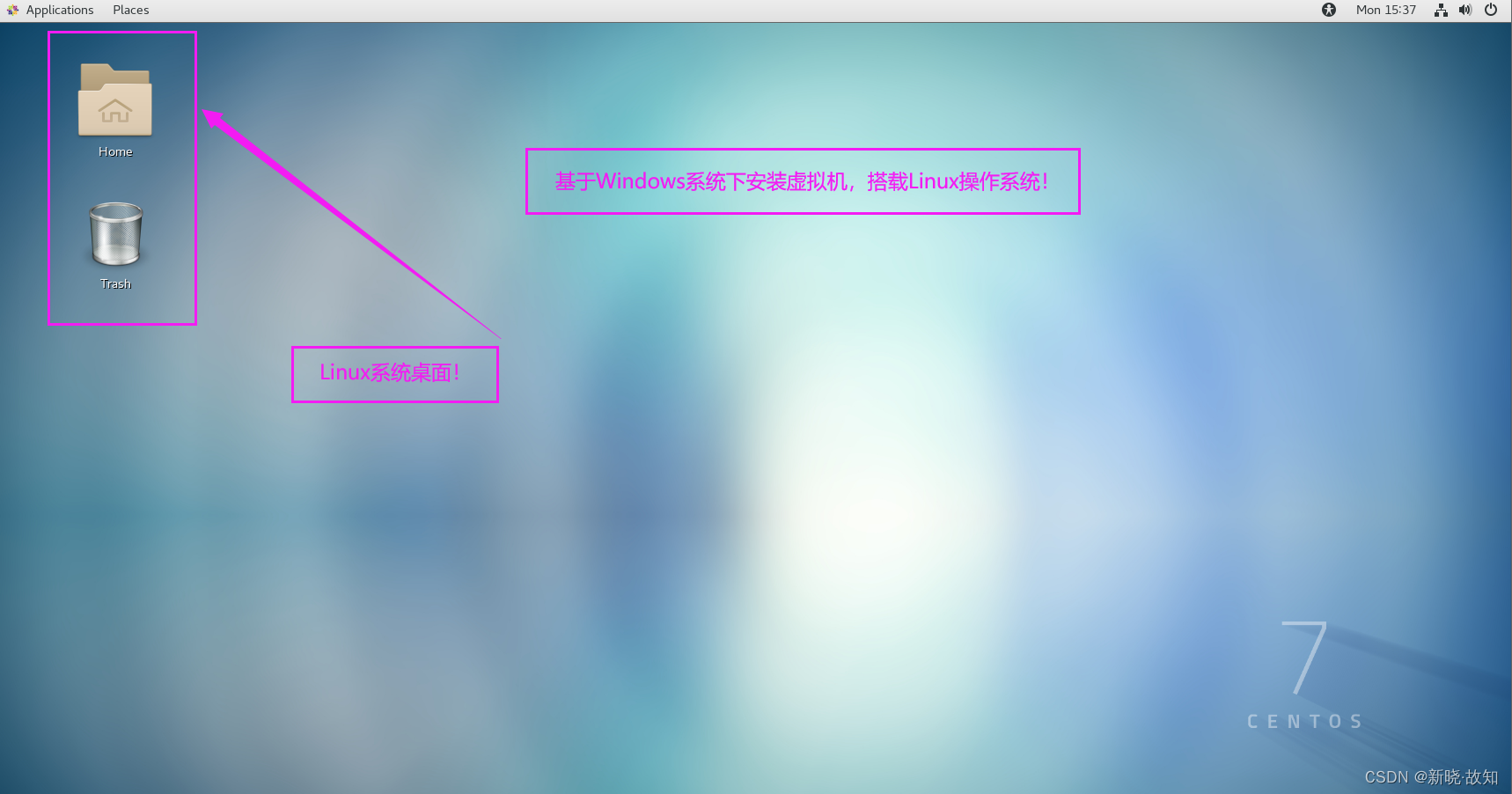目录
“但惜今生,不问来世”
——By 作者:新晓·故知
Linux 环境的搭建方式
主要有三种方式:
虚拟机安装CentOS 7环境 :
1.首先下载安装VMware Workstation软件
声明:
2. 安装虚拟机CentOS7
后记:●由于作者水平有限,文章难免存在谬误之处,敬请读者斧正,俚语成篇,恳望指教!
——By 作者:新晓·故知
“但惜今生,不问来世”
——By 作者:新晓·故知
Linux 环境的搭建方式
主要有三种方式:
1. 直接安装在物理机上 . 但是由于 Linux 桌面使用起来非常不友好 , 不推荐 .2. 使用虚拟机软件 , 将 Linux 搭建在虚拟机上 . 但是由于当前的虚拟机软件 ( 如 VMWare 之类的 ) 存在一些 bug , 会导致环境上出现各种莫名其妙的问题, 比较折腾 .3. 使用云服务器 , 可以直接在腾讯云 , 阿里云或华为云等服务器厂商处直接购买一个云服务器 .
写在前面的话:
于此进行学习交流分享,尽自己的力量帮助到求知之人!
下面将开始虚拟机的安装。
虚拟机安装CentOS 7环境 :
1.首先下载安装VMware Workstation软件
说明:VMware Workstation分为两个版本(VMware Workstation Pro付费版、VMware Workstation Player免费版)。
作为学生,使用虚拟机主要用来学习,因此对于产品功能需求不是太高,并且考虑到家庭经济情况,这里安装VMware Workstation Player免费版足以满足学习需求。
链接1:下载 VMware Workstation Pro | CN (付费版—试用30日)
链接2:下载 VMware Workstation Player | VMware | CN(免费版—长期使用)
声明:
由于作者在最初安装时,并不了解两种版本的区别,因此初次安装了VMware Workstation Pro付费版(试用30日)作为安装演示讲解!
注:
VMware Workstation两个版本(VMware Workstation Pro付费版、VMware Workstation Player免费版)安装过程大同小异,根据步骤安装即可。
以下图示采用VMware Workstation Pro付费版(试用30日)作为安装演示讲解:
下载至电脑本地后,双击安装文件运行,开始安装 :
根据本地磁盘存储情况,自定义安装位置:
可根据需要,选择勾选这两个选项:
安装完成:
2. 安装虚拟机CentOS7
安装完成VMware Workstation 后,在桌面会创建快捷方式(如果没有自动创建,可在“开始”查找),双击运行:
CentOS7镜像文件可在官网下载!
此处填写用户名及密码(务必牢记!):
点击完成后,虚拟机自动安装配置:
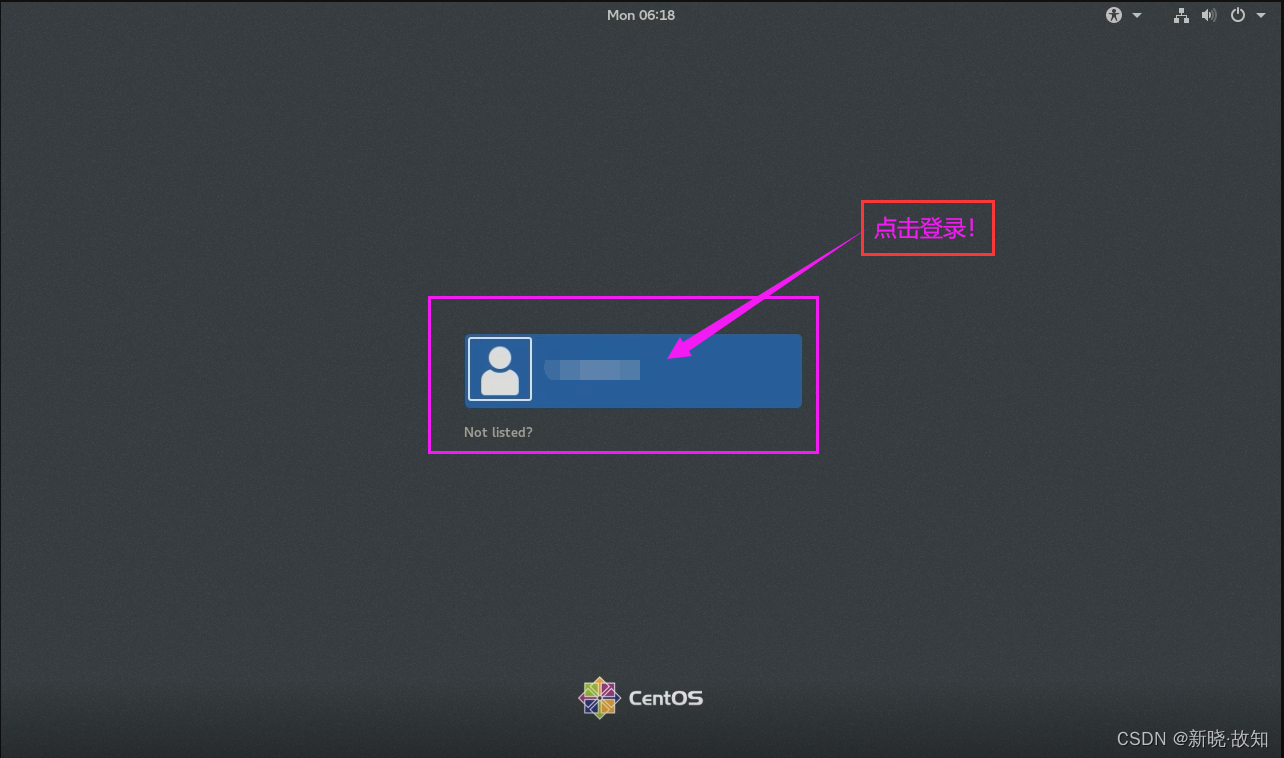
安装完成!
注:
使用时需要进行环境等配置,可在网上搜索教程进行配置!